Jauna darbinieku reģistrācijas vietnes veidne ir saziņas vietne,kas paredzēta kā iekšēja sākumlapa jūsu cilvēkresursu nodaļai. Racionalizējiet un precizējiet jaunu darbinieku rezervēšanu, izmantojot tāfeles vietnes veidni, lai palīdzētu jauniem darbiniekiem, veicot tāfeles procesu.
Šajā rakstā jūs varat uzzināt, kā izmantot elementus, kas ir SharePoint jaunas darbinieku reģistrācijas vietnes veidnē un kā varat pielāgot vietni, lai padarītu to pielāgotu savām vajadzībām.
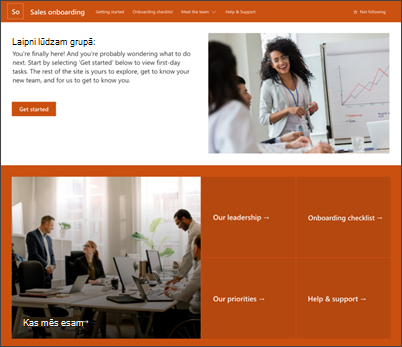
Vietnes līdzekļi
-
Pielāgojama vietne, kurā ir iepriekš aizpildīti attēli, tīmekļa daļas un saturs, lai, veicot pielāgojumus, kas atbilst jūsu organizācijas vajadzībām, iedvesmotu vietnes redaktorus.
-
Izmantojiet Microsoft sarakstu, lai izveidotu jaunu darbinieku reģistrācijas kontrolsarakstu , lai nodrošinātu, ka jūsu jaunais grupas dalībnieks ir iestatīts sekmīgi.
-
Izmantojiet lietošanai gatavu ziņu veidni, lai ieviestu jaunus darbiniekus.
Piezīmes.:
-
Organizācijām, kuras ir pieteiktas piedalīties mērķa laidiena programmā, dažas funkcijas tiek ieviestas pakāpeniski. Tas nozīmē, ka šis līdzeklis vēl nav redzams vai tas var izskatīties citādi, nekā aprakstīts palīdzības rakstos.
-
Ja kādu veidni lietojat esošai vietnei, jūsu saturs netiks automātiski sapludināts ar jauno veidni. Tā vietā esošais saturs tiks saglabāts kā lapas dublikāts sadaļā Vietnes saturs.
Vispirms izpildiet norādījumus, kā pievienot vietnes veidni jaunai vai esošai SharePoint vietnei.
Piezīme.: Lai šo veidni pievienotu jūsu vietnei, jums ir jābūt vietnes izveides atļaujām.
Izpētiet iepriekš aizpildītu vietnes saturu, tīmekļa daļas un lapas un izlemiet, kādi vietņu pielāgojumi būs nepieciešami, lai to saskaņotu ar organizācijas zīmolu, balss un vispārējo biznesa mērķi.
Iepriekš aizpildīts vietnes, saraksta un ziņu veidnes saturs:
-
Sākumlapa — nodrošina skatītājiem vietu, kur meklēt nodaļas jaunumus, pasākumus, sarunas un uzzināt vairāk par vadību un vīziju.
-
Darba sākšana — izceļ informāciju, kas jaunajiem darbiniekiem palīdzēs uzzināt, ar ko sākt orientāciju. Pielāgojiet šo lapu, rediģējot teksta, iegulšanas un saraksta tīmekļa daļas.
-
Reģistrācijas kontrolsaraksts — līdzekļu saraksts, kas palīdz jaunajiem darbiniekiem piešķirt prioritāti reģistrācijas uzdevumiem. Pielāgojiet šo lapu, personalizējot jaunā darbinieku reģistrācijas saraksta veidni.
-
Kas mēs esam — izceļ informāciju par organizācijas struktūru un citu foundational department information. Pielāgojiet šo lapu, rediģējot teksta, ātro saišu, personu un Bing karšu tīmekļa daļas.
-
Mūsu vadība — iepazīšanās ar nodaļas vadošo profilu. Pielāgojiet šo lapu, rediģējot teksta un attēla tīmekļa daļas.
-
Mūsu prioritātes — parāda organizācijas vērtības un prioritātes nodaļas līmenī. Pielāgojiet šo lapu, rediģējot teksta un personu tīmekļa daļas.
-
Palīdzība un atbalsts — sniedziet atbildes uz bieži uzdotajiem jautājumiem un noderīgas saites uz resursiem, uz kuriem bieži sniegtas atsauces. Pielāgojiet šo lapu, rediģējot tīmekļa daļas Ātrās saites un Teksts.
-
Jauna darbinieku ievada ziņu veidne — izmantojiet šo gatavu veidni, lai viegli publicētu jaunus darbinieku ievadus. Pielāgojiet šo lapas veidni, rediģējot teksta un attēla tīmekļa daļas.
Kad esat pievienojis jaunu darbinieku pievienošanas vietnes veidni, pienācis laiks to pielāgot un padarīt to pielāgotu pats.
Piezīme.: Lai rediģētu SharePoint vietni, jums jābūt vietnes īpašniekam vai vietnes dalībniekam.
|
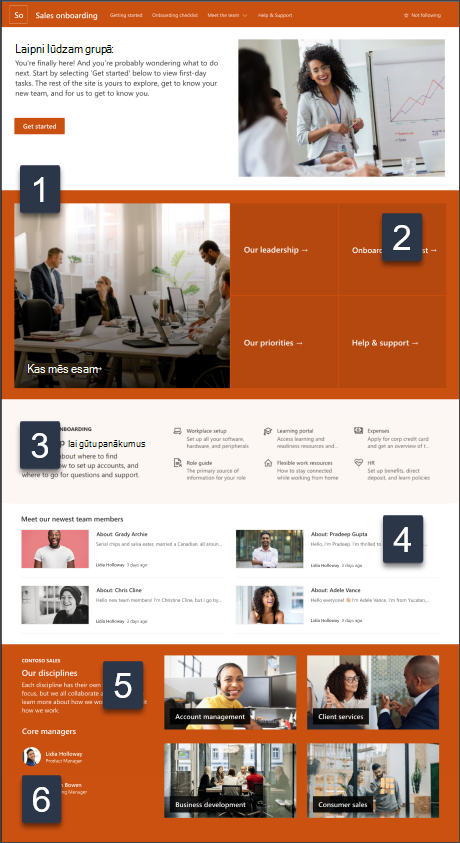 |
Pielāgojiet savas vietnes izskatu, vietnes navigāciju, tīmekļa daļas un saturu atbilstoši skatītāju un organizācijas vajadzībām. Veicot pielāgojumus, pārliecinieties, vai vietne ir rediģēšanas režīmā, vietnes augšējā labajā stūrī atlasot Rediģēt. Darba laikā saglabājiet kā melnrakstu vaiatkārtoti publicējiet izmaiņas, lai padarītu rediģējumus redzamus skatītājiem.
1. Tīmekļa daļu Attēls, Teksts un Poga rediģēšana
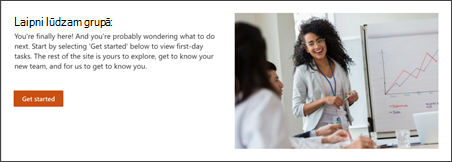
-
Sāciet ar teksta rediģēšanu un formatēšanu rindiņā.
-
Pēc tam atlasiet pogu un izvēlieties Rediģēt rekvizītus (

-
Pēc tam atlasiet attēlu un augšupielādējiet jaunu attēlu.
Papildinformācija par tīmekļadaļām Attēls, Teksts un Poga
2. Rediģējiet Hero tīmekļa daļu, lai jaunie darbinieki justos sveicināti!
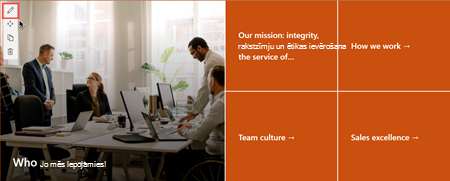
-
Sāciet ar Hero tīmekļa daļas atlasīšanu un izvēlieties Rediģēt rekvizītus (

-
Pēc tam izvēlieties opcijas Slānis un Elements, kas vislabāk atbilst organizācijas vajadzībām.
Uzziniet vairāk par Hero tīmekļa daļu.
3. Rediģējiet tīmekļa daļu Ātrās saites, lai palīdzētu jaunajiem darbiniekiem naviģēt resursos
-
Naviģējiet uz tīmekļa daļu Ātrās saites, atlasiet saiti un pēc tam rediģēt rekvizītus (

-
Rediģējiet saiti, virsrakstu, ikonu un aprakstu, ja nepieciešams.
-
Lai pievienotu saiti, atlasiet + Pievienot saites.
Skatiet dažādu veidu izkārtojumus un rediģēšanas opcijas ātro saišu tīmekļa daļai.
4. Rediģēt jaunumu tīmekļa daļu, lai iepazīstinātu jaunus darbiniekus ar grupas dalībniekiem
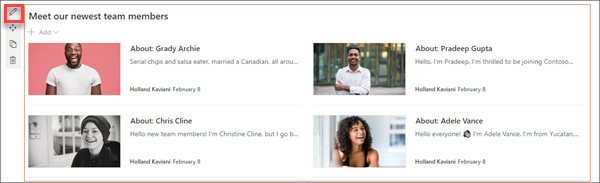
-
Sāciet, atlasot tīmekļa daļu Ziņas un izvēloties Rediģēt rekvizītus (

-
Pēc tam atlasiet ziņu avotu.
-
Atlasiet Izkārtojums, Skatīšanas opcijas un Filtrs, kas vislabāk parāda organizācijas grupas dalībniekus.
-
Sadaļā Organizēt nosakiet, kādā secībā ir jārāda ziņas.
Uzziniet vairāk par tīmekļa daļu Ziņas.
Lietošanai gatava ziņu veidnei, lai ieviestu jaunus darbiniekus
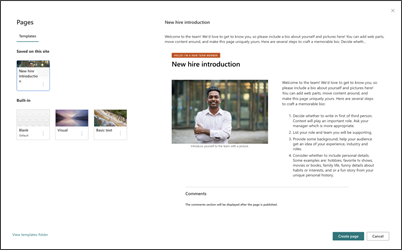
-
Lai skatītu jaunumu ziņu veidnes, naviģējiet uz Iestatījumi un pēc tam atlasiet Vietnes saturs un pēc tam Vietnes lapas.
-
Atlasiet mapi Veidnes , lai skatītu ievada ziņu veidni.
-
Lai izmantotu veidni jaunā jaunumu ziņā, sākuma ekrānā atlasiet Jauns sākumlapas augšējā kreisajā stūrī un pēc tam atlasiet Ziņu ziņa.
-
Pēc tam atlasiet veidni, kuru vēlaties izmantot, un pēc tam sāciet rakstīt ziņu.
Uzziniet vairāk par lapu veidņu izveidi un izmantošana.
5. Rediģējiet tīmekļa daļu Attēls, lai izceltu savas organizācijas mērķus un disciplīnas
-
Sāciet ar attēla tīmekļa daļas atlasīšanu un izvēlieties Rediģēt rekvizītus (

-
Pēc tam atlasiet Mainīt, atlasiet attēla avotu un pēc tam atlasiet Ievietot.
-
Pievienojiet tīmekļa adresi sadaļas Saite attēlam , lai novirzītu skatītājus uz citu lapu.
-
Mainiet tīmekļa daļas pārklājuma tekstu, ierakstot jau esošo tekstu.
-
Atkārtojiet 1.–4. darbību katram attēlam.
Papildinformācija par tīmekļa daļu Attēls.
6. Rediģējiet tīmekļa daļu Personas, lai jaunie darbinieki iepazīstinātu ar vadību
-
Vispirms izdzēsiet personu tīmekļa daļas attēlu.
-
Atrodiet rīklodziņu (

-
Atlasiet Rediģētrekvizītus (

-
Ievadiet personas vai grupas vārdu un pēc tam atlasiet Saglabāt.
Uzziniet vairāk par tīmekļa daļu Personas.
Pielāgojiet šīs vietnes lapas un sarakstus:
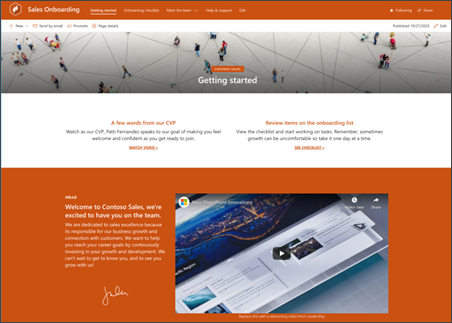
-
Darba sākšana — pielāgojiet šo lapu, rediģējot teksta, iegulšanas un saraksta tīmekļa daļas. Apsveriet iespēju izmantot YouTube vai Stream tīmekļa daļas, lai iegultu arī video.
-
Reģistrācijas kontrolsaraksts — pielāgojiet šo lapu, personalizējot jauno darbinieku reģistrācijas saraksta veidni.
-
Kas mēs esam — pielāgojiet šo lapu, rediģējot teksta, ātro saišu, personu un Bing karšu tīmekļa daļas.
-
Mūsu vadība — pielāgojiet šo lapu, rediģējot tekstaun attēla tīmekļa daļas.
-
Mūsu prioritātes — pielāgojiet šo lapu, rediģējot tekstaun personu tīmekļa daļas.
-
Palīdzība un atbalsts — pielāgojiet šo lapu, rediģējot ātrās saites un teksta tīmekļa daļas.
Pielāgot izskatu un vietnes navigāciju
Pirms koplietojat savu vietni ar citiem lietotājiem, pabeidziet darbu savā vietnē, nodrošinot, lai lietotāji varētu to atrast, ērti naviģēt pa saitēm un lapām un ātri piekļūt vietnes saturam.
-
Rediģējiet dokumentu bibliotēkas , atjauninot mapju nosaukumusun augšupielādējot resursus.
-
Vietnes navigācijas rediģēšana un pielāgošana.
-
Jūsu vietnes izskats, pielāgojot vietnes dizainu, logotipu, galvenes izkārtojumus un izskatu.
-
Pievienojiet vai noņemiet lapas šajā vietnē vai vietnes navigācijā, lai pielāgotu esošo saturu.
-
Izvēlieties saistīt šo vietni ar centrmezgla vietni savā organizācijā vai, ja nepieciešams, pievienojiet šo vietni esošai centrmezgla vietnes navigācijai.
Kopīgojiet savu vietni ar citiem pēc tam, kad esat pielāgojis savu vietni, pārskatījis precizitāti un publicējis galīgo melnrakstu.
-
Labajā stūrī atlasiet Kopīgot vietni.
-
Iegūstiet palīdzību vietnes pārvaldīšanā, pievienojot vietņu īpašniekus un dalībniekus, kuriem būs atļauja rediģēt vietnes saturu.
-
Rūtī Vietnes kopīgošana ievadiet to personu vārdus, ar kurām vēlaties kopīgot vietni. Varat izvēlēties Ikvienam (izņemot ārējos lietotājus), ja vēlaties, lai visiem jūsu organizācijas lietotājiem būtu piekļuve vietnei. Noklusējuma atļauju līmenis ir Tikai lasāms.
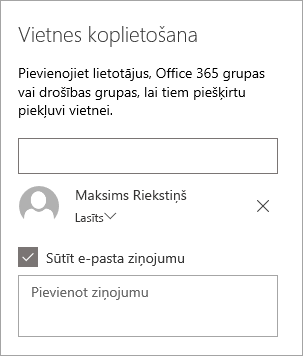
-
Ievadiet neobligātu ziņojumu, ko nosūtīt ar e-pasta paziņojumu, kas tiks nosūtīts, kad vietne tiks koplietota, vai notīriet izvēles rūtiņu Nosūtīt e-pasta ziņojumu, ja nevēlaties nosūtīt e-pasta ziņojumu.
-
Atlasiet Kopīgot.
Pēc vietnes izveides un palaišanas nākamais svarīgais posms ir vietnes satura uzturēšana. Pārliecinieties, vai jums ir plāns uzturēt saturu un tīmekļa daļas atjauninātas.
Vietnes uzturēšanas vislabākā prakse:
-
Vietnes uzturēšanas plāns — izveidojiet grafiku, lai nepieciešamības gadījumā pārskatītu vietnes saturu, lai nodrošinātu satura precizitāti un atbilstību.
-
Regulāri publiciet ziņas — izplatīt jaunākos paziņojumus, informāciju un statusu visā organizācijā. Uzziniet, kā pievienot jaunumu ziņu grupas vietnē vai saziņas vietnē un parādīt citiem lietotājiem, kuri izliks paziņojumus, kā viņi var izmantot SharePoint jaunumus.
-
Pārbaudiet saites un tīmekļa daļas — regulāri atjauniniet saites un tīmekļa daļas, lai pārliecinātos, vai izmantojat pilnu vietnes vērtību.
-
Izmantojiet analīzi, lai uzlabotu iesaistīšanos — skatiet vietņu lietojumu, izmantojot iebūvēto lietojuma datu atskaiti, lai iegūtu informāciju par populāru saturu, vietņu apmeklējumiem un daudz ko citu.
-
Periodiski pārskatiet savas vietnes iestatījumus — kad vietne ir izveidota vidē SharePoint, varat veikt vietnes iestatījumu , vietnes informācijas un atļauju izmaiņas.
Papildu pielāgošanas resursi
Uzziniet vairāk par SharePoint vietņu plānošanu, izveidi un uzturēšanu.
Skatiet citas SharePoint vietņu veidnes.










